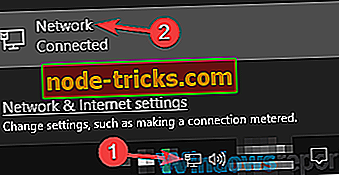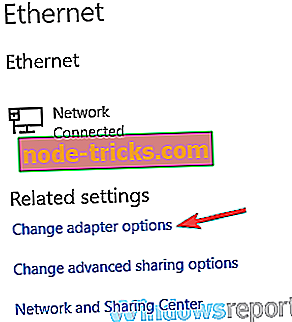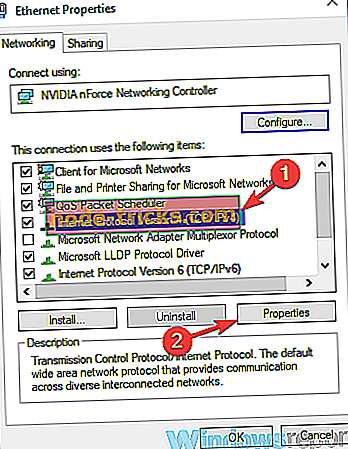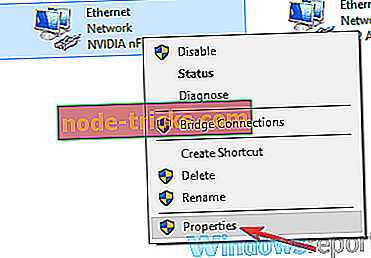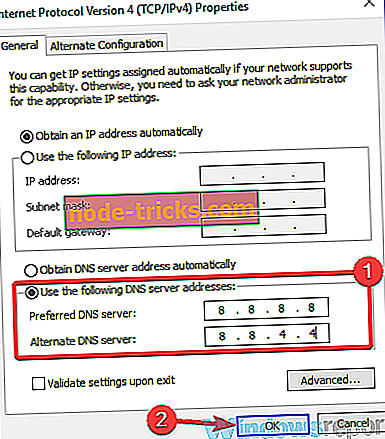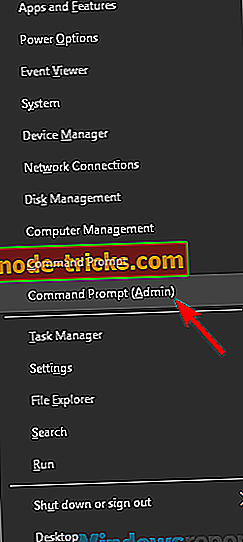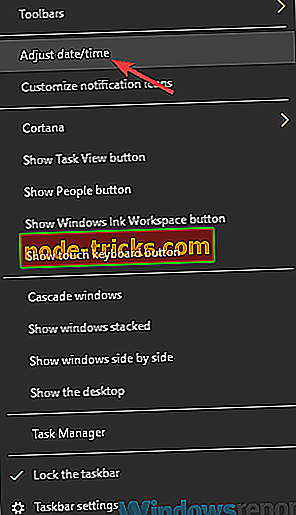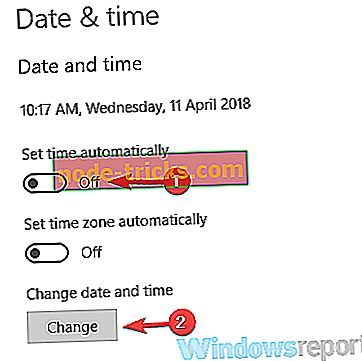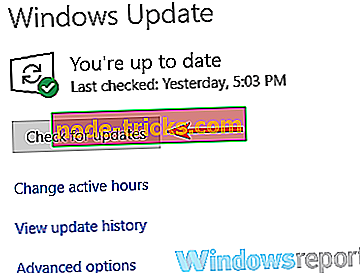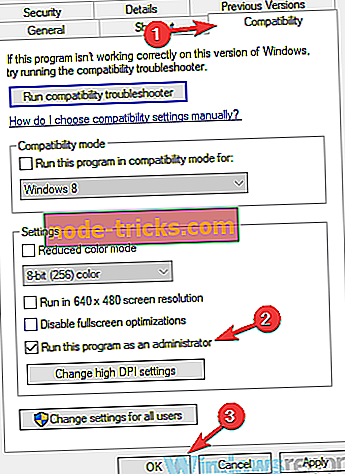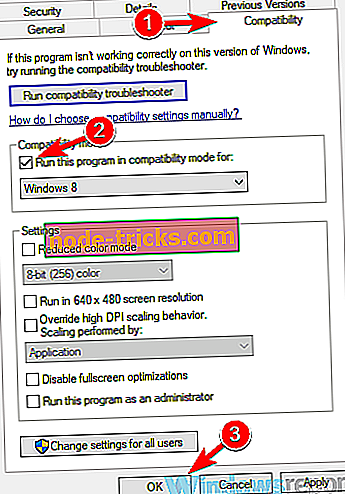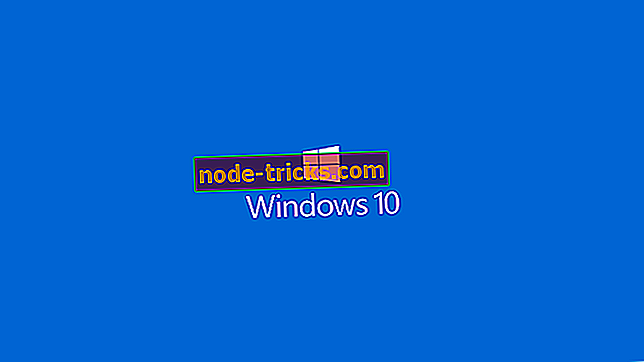Mi a teendő, ha a CyberGhost nem működik a számítógépén
A CyberGhost egy népszerű VPN-ügyfél, de néhány felhasználó arról számolt be, hogy a CyberGhost nem működik a számítógépén. Ez problémát jelenthet, és harmadik személyektől és az internetszolgáltatójától védelem nélkül hagyhatja az online adatvédelmet. Van azonban módja ennek a problémának.
A VPN használata fontos, és a VPN-ekről beszélve sok felhasználó arról számolt be, hogy a CyberGhost nem működik a számítógépén. Ami a VPN-kérdéseket illeti, itt a közös CyberGhost problémák, amelyekkel a felhasználók találkoztak:
- A CyberGhost nem csatlakozik a Windows 10-hez, megnyitása, indítása - Ezek a gyakori problémák, amelyek a CyberGhost alkalmazással fordulhatnak elő. Ha ezt a problémát tapasztalja, győződjön meg róla, hogy a víruskereső vagy a tűzfal nem blokkolja a CyberGhost programot.
- A CyberGhost 6 leállt - Ez a probléma akkor fordulhat elő, ha a telepítés sérült. A probléma megoldásához telepítse újra a CyberGhost programot, és ellenőrizze, hogy ez segít-e.
- Jelenleg nem lehet csatlakozni a CyberGhost VPN-hálózathoz - Ha nem tud csatlakozni a VPN-hálózathoz, lehetséges, hogy a tűzfal okozza a problémát. A javítás érdekében győződjön meg róla, hogy a szükséges portok nyitva vannak.
- A CyberGhost szolgáltatás nem érhető el a Windows 7 rendszerben - Ez a probléma a Windows bármelyik verzióján megjelenhet, és ha találkozik, akkor próbálja ki néhány megoldását.
Cyberghost nem működik, hogyan lehet megjavítani?
- Váltás a Google DNS-re
- A parancssor használata
- Győződjön meg róla, hogy a hálózati kapcsolat működik
- Ellenőrizze a rendszeridőt
- Ellenőrizze a víruskereső programot
- Telepítse újra a CyberGhost programot
- Győződjön meg arról, hogy a szükséges portok nyitva vannak
- Telepítse a legújabb frissítéseket
- Futtassa a CyberGhost rendszert rendszergazdaként vagy a kompatibilitásban
1. megoldás - Váltás a Google DNS-re
A VPN használata fontos, ha meg akarja védeni a magánéletét online, de néhány felhasználó arról számolt be, hogy a CyberGhost nem működik a számítógépén. Ez problémát jelenthet, de előfordulhat, hogy ezt a problémát egyszerűen a Google DNS-re történő átkapcsolással tudja megoldani.
Ez meglehetősen egyszerű, és ezt a következő lépésekkel teheti meg:
- Kattintson a hálózati ikonra a tálcán, és válassza ki a hálózatot a menüből.
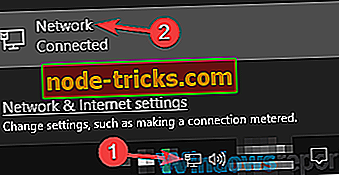
- A jobb oldali ablaktáblában kattintson az Adapter módosítása lehetőségre .
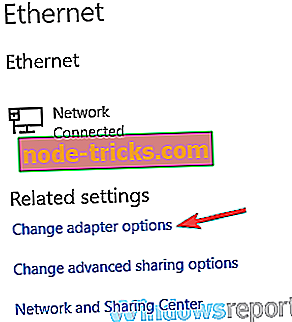
- Most meg kell látni az elérhető hálózati kapcsolatok listáját. Kattintson a jobb gombbal a hálózati kapcsolatra, és válassza ki a Tulajdonságokat a menüből.
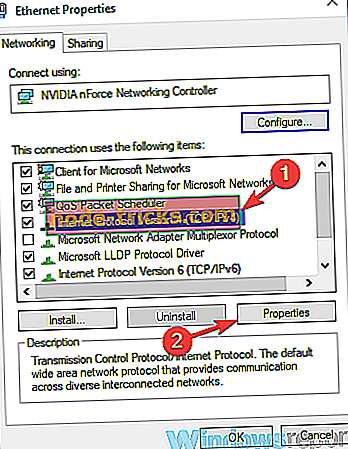
- Jelölje ki az Internet Protocol 4-es verzióját (TCP / IPv4) a listában, és kattintson a Tulajdonságok gombra.
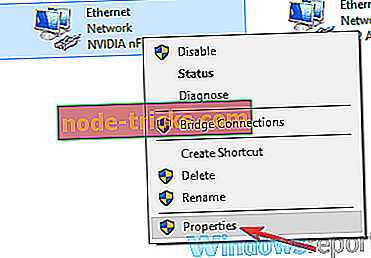
- Megjelenik egy új ablak. Válassza a következő DNS-kiszolgálócímek használata lehetőséget. Most adja meg a 8.8.8.8 értéket a Preferált és 8.8.4.4 . Végül kattintson az OK gombra a változtatások mentéséhez.
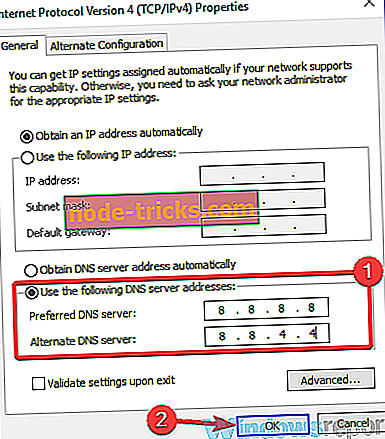
Ezt követően a Google DNS-re vált, és a problémát meg kell oldani. Sok felhasználó arról számolt be, hogy ez a módszer számukra működött, ezért nyugodtan próbálja ki.
2. megoldás - A parancssor használata
A felhasználók szerint a CyberGhost néha nem működik a hálózati kapcsolat problémái miatt. Ez egy viszonylag gyakori probléma, és annak javítása érdekében több parancsot kell futtatnia a parancssorban. Ehhez hajtsa végre az alábbi lépéseket:
- Nyomja meg a Windows gombot + X a Win + X menü megnyitásához. Most válassza ki a menüből a Parancssor (Admin) vagy a PowerShell (Admin) parancsot .
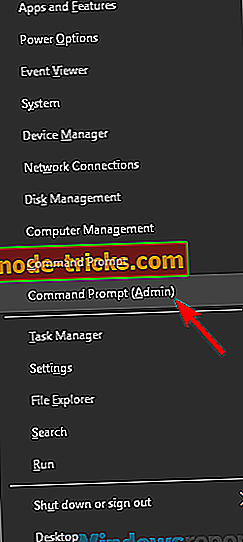
- ipconfig / release
- ipconfig / Renew
- netsh winsock reset
- netsh int ip reset
- ipconfig / flushdns
- ipconfig / registerdns
- netsh int tcp beállított heurisztikák
- netsh int tcp beállította a globális autotuning szintet = letiltva
- netsh int tcp beállította a globális rss = engedélyezett értéket
- Az netsh int tcp globális
A parancsok futtatása után ellenőrizze, hogy a CyberGhost problémája még mindig van-e.
3. megoldás - Győződjön meg arról, hogy a hálózati kapcsolat működik
Ha a CyberGhost VPN nem működik a számítógépén, talán a probléma a hálózati kapcsolathoz kapcsolódik. A probléma megoldásához győződjön meg arról, hogy más alkalmazások, például a böngészője megfelelően működik-e.
Ha a hálózati kapcsolat működik, folytassa a következő megoldást.
4. megoldás - Ellenőrizze a rendszeridőt
Néha a rendszeridő problémákat okozhat a Cyberghost-szal, különösen, ha az óra nem megfelelő. A probléma megoldásához ellenőrizze az órát. Ha a dátum vagy az idő nem megfelelő, újra kell igazítania őket a következőképpen:
- Kattintson a jobb gombbal az óra ikonjára a jobb alsó sarokban. Válassza a Dátum / idő beállítása menüpontot.
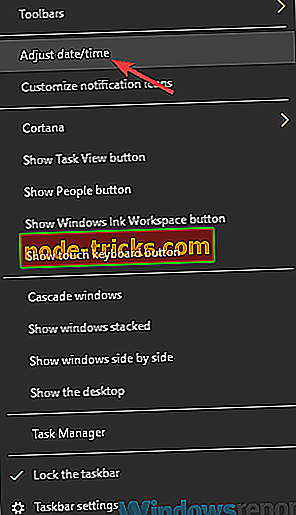
- Ekkor megjelenik egy új ablak. Keresse meg az Idő beállítása opciót, és kapcsolja ki. Néhány pillanat múlva kapcsolja be újra ezt a funkciót.
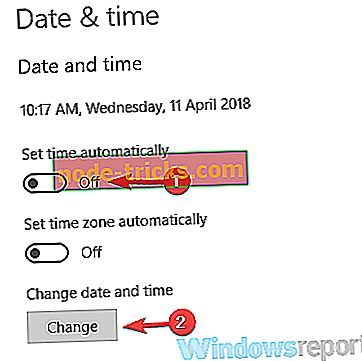
Ezt követően a dátumot és az időt automatikusan kell beállítani. Ha manuálisan szeretné módosítani a dátumot és az időt, kattintson a Módosítás gombra és állítsa be. A dátum és az idő helyességét követően ellenőrizze, hogy a probléma még mindig fennáll-e.
5. megoldás - Ellenőrizze a víruskereső programot
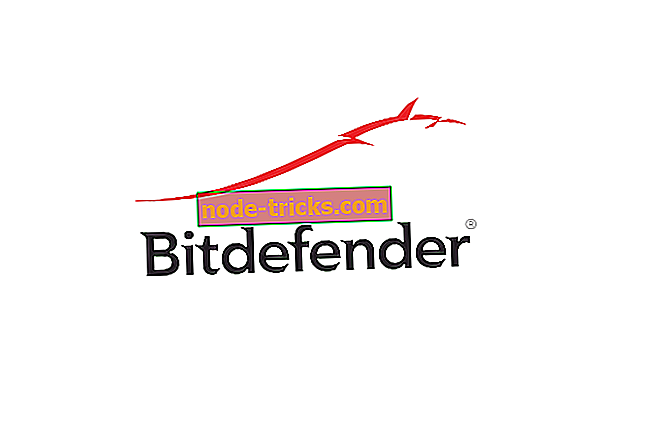
A felhasználók szerint néha a víruskereső okozhatja ezt a problémát. Ha a CyberGhost nem működik a számítógépén, próbálja meg hozzáadni a CyberGhostot a víruskeresőben lévő kivételek listájához. Ha ez nem segít, próbálkozzon bizonyos funkciók letiltásával, vagy teljesen tiltsa le a víruskeresőjét.
A legrosszabb esetben előfordulhat, hogy el kell távolítania a víruskereső programot. Számos felhasználó jelentette a problémákat a Malwarebytes és a CyberGhost alkalmazással kapcsolatban, így ha Malwarebytes-t használ, győződjön meg róla, hogy eltávolítja azt, és ellenőrizze, hogy ez megoldja-e a problémát. Ne feledje, hogy más víruskereső eszközök is okozhatják ezt a problémát, ezért lehet, hogy ezeket is el kell távolítani.
Ha a víruskereső eltávolítása megoldja a problémát, javasoljuk, hogy váltson egy másik víruskereső megoldásra. A Bitdefender nagy védelmet nyújt, és semmilyen módon nem zavarja a rendszert, így ha megbízható antivírust keres, győződjön meg róla, hogy a Bitdefender-t próbálja meg.
- Bitdefender Antivirus 2019 letöltése
6. megoldás - Telepítse újra a CyberGhost programot
Ha a CyberGhost nem működik, a probléma lehet a telepítés. Néha a telepítés megsérülhet, és a probléma megoldásához újra kell telepítenie a CyberGhost programot. Ez nagyon egyszerű, de a legjobb módja annak, hogy eltávolító szoftvert használjon.
Abban az esetben, ha nem tudja, az eltávolító szoftver egy speciális alkalmazás, amely eltávolítja a kiválasztott alkalmazáshoz kapcsolódó összes fájlt és bejegyzést. Ennek eredményeként eltávolíthat minden lehetséges maradványfájlt, és megakadályozhatja, hogy a jövőben problémákat okozhassanak.
Ha jó eltávolító szoftvert keres, javasoljuk, hogy próbálja meg a Revo Uninstaller programot . Ez az unistaller is visszaadja az összes maradék fájlt, így mély eltávolítást végez. Miután eltávolította a CyberGhost programot eltávolítószoftverrel, töltse le és telepítse a legújabb verziót, és ellenőrizze, hogy ez megoldja-e a problémát.
- Get Revo Unistaller Pro verzió
7. megoldás - Győződjön meg arról, hogy a szükséges portok nyitva vannak
A számítógépen a CyberGhost használatához biztosítani kell, hogy bizonyos portok nyitva vannak. Ehhez ellenőrizze a tűzfal beállításait, és engedélyezze a következő portokat:
- 443
- 8078
- 8080
- 9081
- 9082
A számítógépen lévő tűzfalon kívül talán ellenőrizni kell az útválasztó konfigurációs oldalát, és győződjön meg róla, hogy a fent említett bejegyzések is nyitva vannak.
8. megoldás - Telepítse a legújabb frissítéseket
Ha továbbra is problémákat tapasztal a CyberGhost-tal, talán a problémát a rendszer hibái okozzák. Az operációs rendszer problémái előfordulhatnak, és zavarhatják a különböző alkalmazásokat. Azonban a rendszer legtöbb hibáját egyszerűen a rendszer frissítésével lehet megoldani.
A Windows 10 már automatikusan telepíti a hiányzó frissítéseket, de mindig frissítheti a frissítéseket manuálisan. Ez nagyon egyszerű, és ezt a következő lépésekkel teheti meg:
- Nyissa meg a Beállítások alkalmazást . Ezt gyorsan elvégezheti a Windows Key + I parancsikon segítségével.
- Amikor megnyílik a Beállítások alkalmazás, menjen a Frissítés és biztonság részhez.
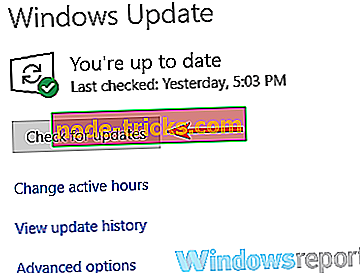
- Kattintson a jobb oldali ablaktáblában a Frissítések keresése gombra.
Ha bármilyen frissítés áll rendelkezésre, akkor azokat automatikusan letölti és telepíti, amint újraindítja a számítógépet. A legújabb frissítések telepítése után ellenőrizze, hogy a probléma továbbra is fennáll-e.
9. megoldás - A CyberGhost futtatása rendszergazdaként vagy kompatibilitási módban
Ha a CyberGhost nem működik a számítógépén, a probléma az adminisztratív jogosultságok hiánya lehet. A probléma megoldásához a felhasználók azt javasolják, hogy rendszergazdaként futtassa a CyberGhost programot. Ez valóban nagyon egyszerű, és ezt a következő lépésekkel teheti meg:
- Kattintson a jobb gombbal a CyberGhost parancsikonra.
- A helyi menüből válassza a Futtatás rendszergazdaként lehetőséget .
Ha ez megtörténik, akkor a CyberGhostnak gond nélkül kell elindulnia. Ne feledje, hogy a CyberGhost indításához minden alkalommal meg kell ismételnie ezt a lépést. Azonban automatizálhatja ezt a folyamatot, és beállíthatja a CyberGhost-ot, hogy mindig kezdje az adminisztrátori jogosultságokat.
Ehhez hajtsa végre az alábbi lépéseket:
- Kattintson a jobb gombbal a CyberGhost parancsikonra, és válassza a Tulajdonságok menüpontot.
- Keresse meg a Kompatibilitás lapot, és jelölje be a Futtassa ezt a programot rendszergazdaként . Most kattintson az Apply (Alkalmaz) gombra, majd az OK gombra a módosítások mentéséhez.
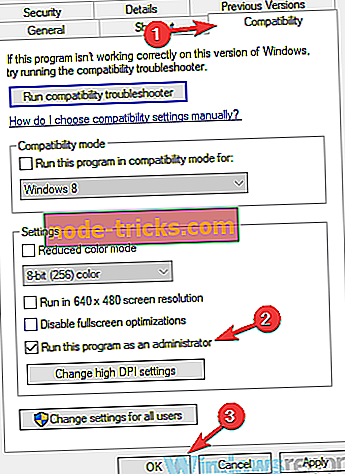
Ezt követően a gyorsbillentyű mindig elindítja a CyberGhost rendszert adminisztrátori jogosultságokkal, így nem kell ezt kézzel végrehajtania.
Ha az adminisztrátori jogosultságok nem javították a problémát, talán megpróbálhatja az alkalmazást kompatibilitási módban futtatni. Ehhez hajtsa végre az alábbi lépéseket:
- Kattintson a jobb gombbal a CyberGhost parancsikonra, és válassza a Tulajdonságok menüpontot.
- Menjen át a Kompatibilitás fülre, és ellenőrizze a Futtassa ezt a programot kompatibilitási módban, és válassza ki a kívánt Windows-verziót. Most kattintson az Alkalmaz és az OK gombra .
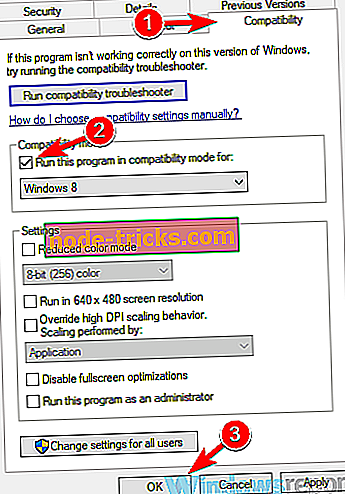
Ezt követően próbálja meg elindítani az alkalmazást, és ellenőrizze, hogy a probléma továbbra is fennáll-e. Ne feledje, hogy különböző kompatibilitási módokkal kell kísérleteznie, amíg meg nem találja azt, amelyik az Ön számára működik.
A CyberGhost egy nagy VPN-szoftver, de ha a CyberGhost nem működik a számítógépén, próbáljon ki néhány megoldást, és ellenőrizze, hogy ez megoldja-e a problémát.